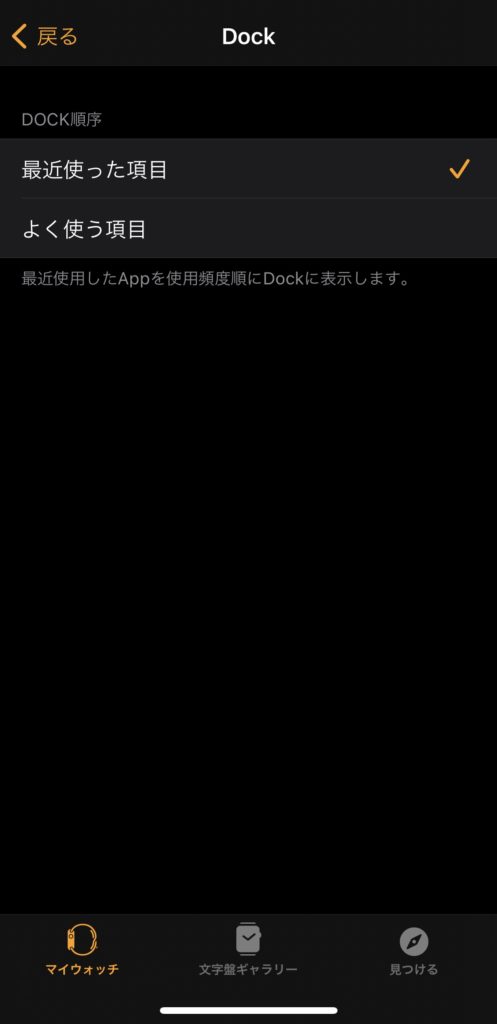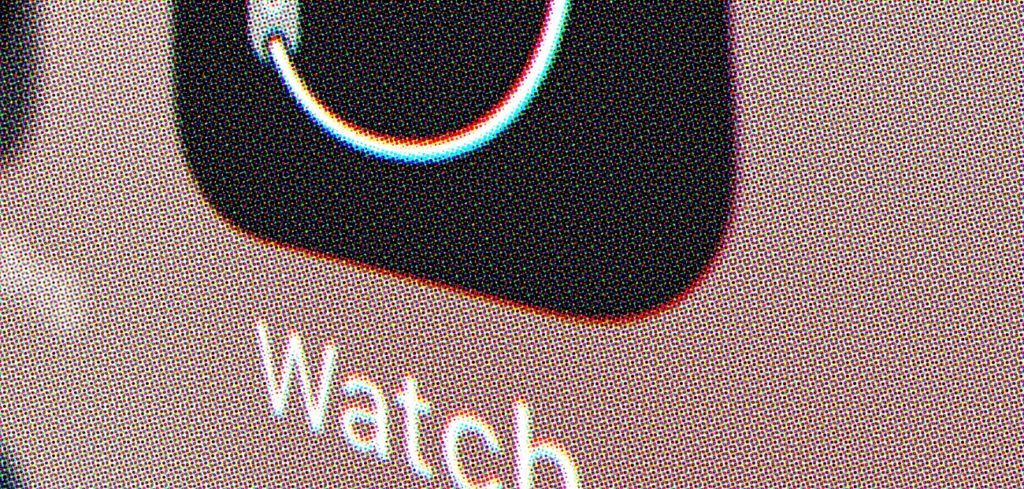
AppleWatchに表示されたQRコードをかざして出退勤する方法です。
AppleWatchなのでiPhone限定のやり方になります。
普段からAppleWatchで写真表示を活用している方にはあまりオススメ出来ませんが、AppleWatchで写真表示を使っていない方にはオススメです。
すでにQRコード機能を使っている方は読み飛ばしてこちらから
QRコード機能をオンにしてQRコードを表示させる
プロフィールの編集を押します。
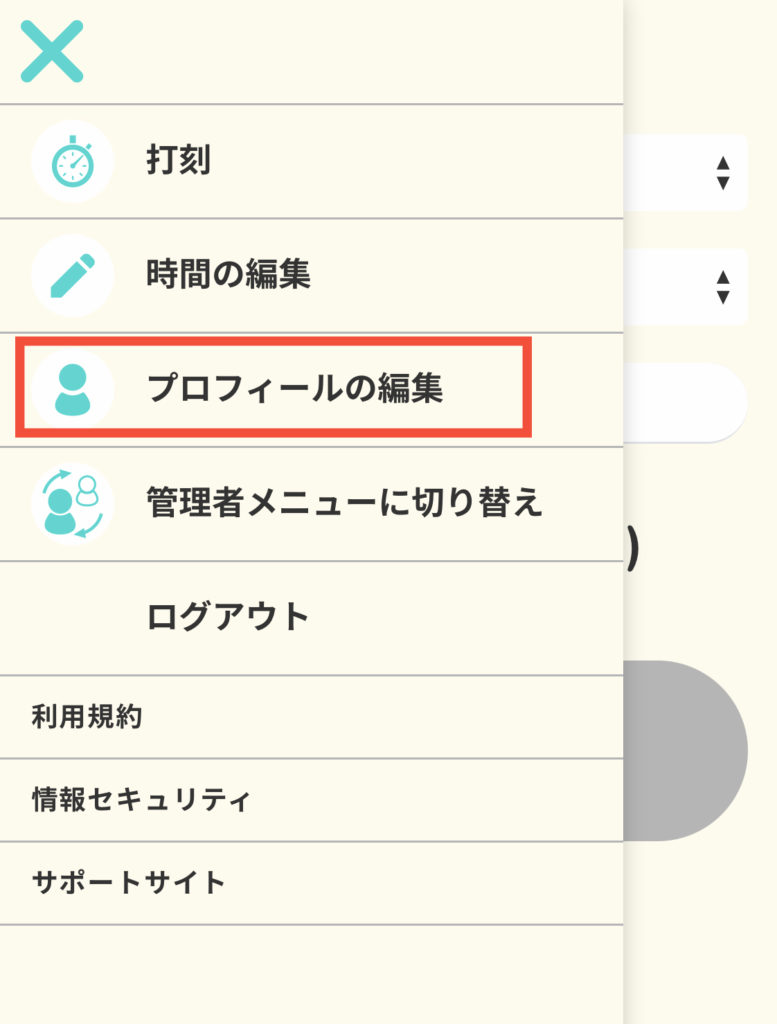
オプション、QRコード作成▽ を押します。
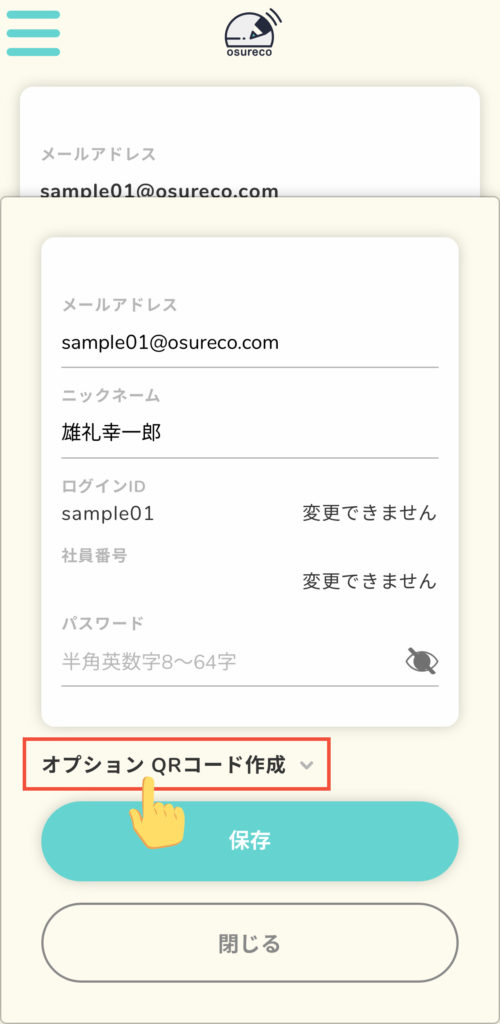
縦に長く開きますが、そのまま下の方までスクロールします。
そして、Key発行 QRコード作成 を押します。
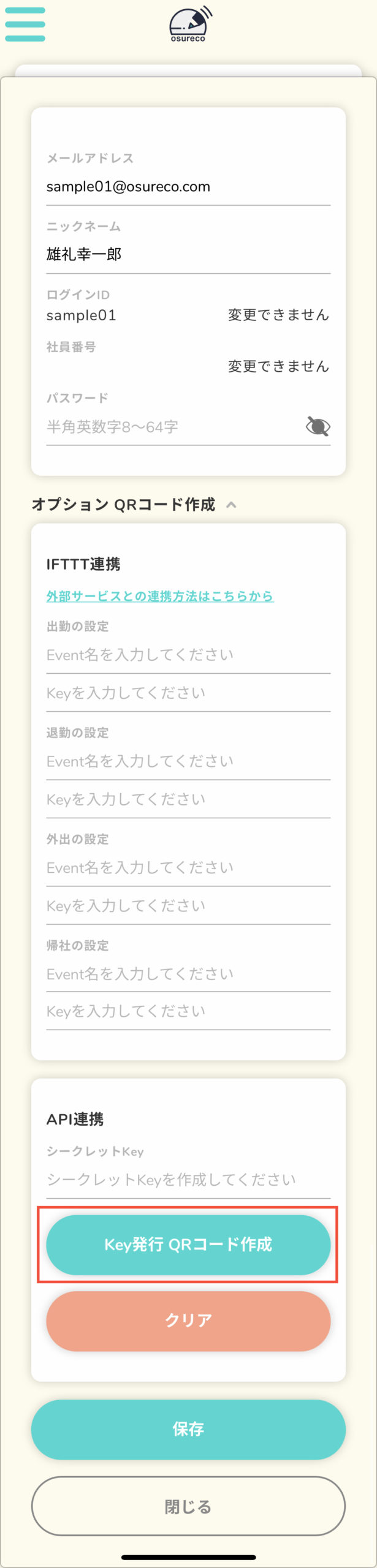
シークレットKey の欄に英数字の羅列が表示されたら保存をします。
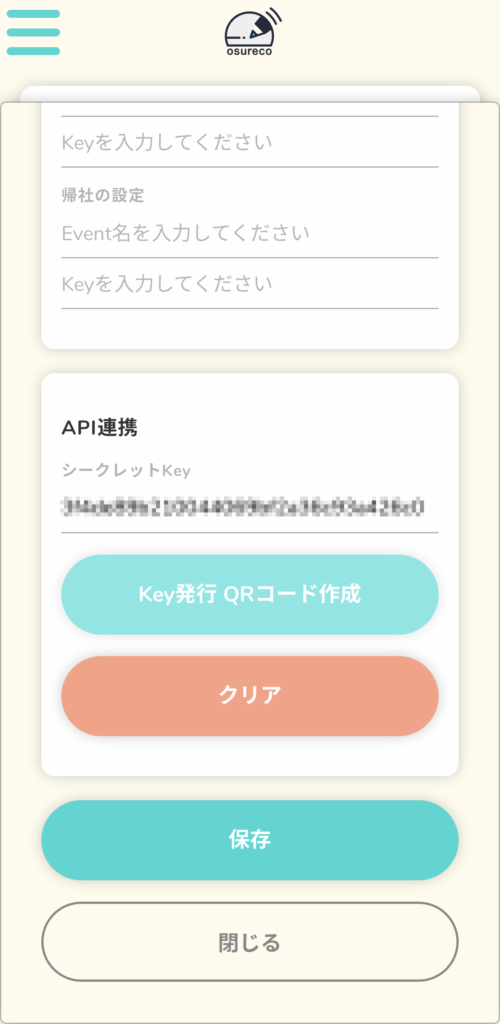
QRコードが表示されます。
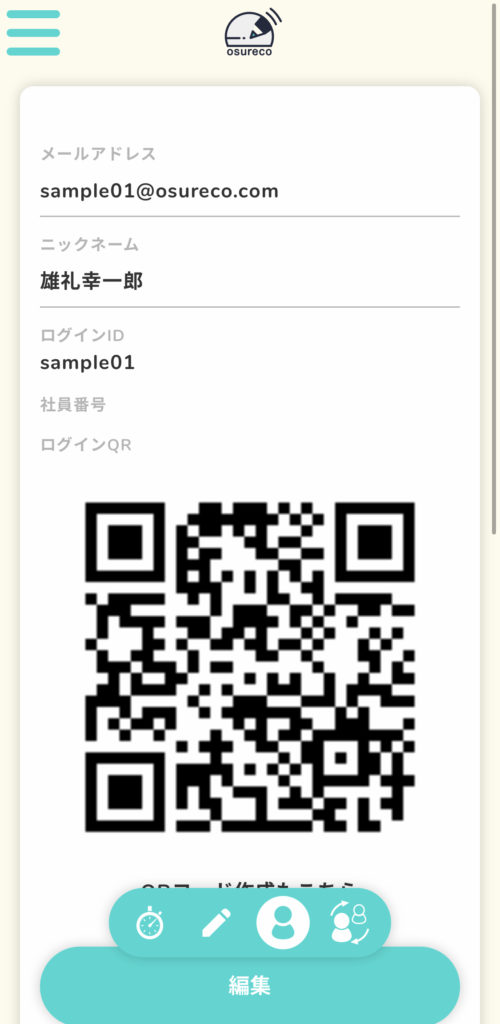
AppleWatchに画像を表示させる
QRコードが表示された画面をキャプチャします。
この時に必要なQRコードの部分だけを切り取り(トリミング)します。
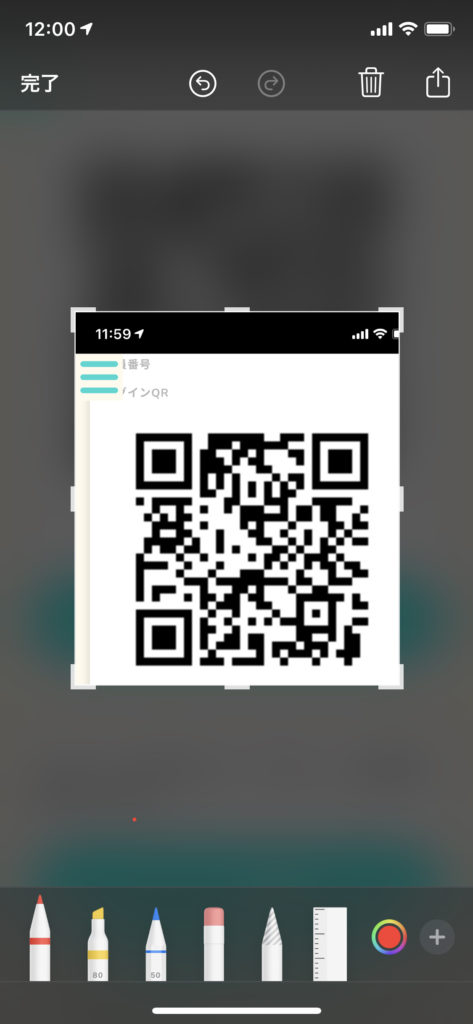
完了を押すとどこに保存するか聞かれますので、必ず写真 に保存します。
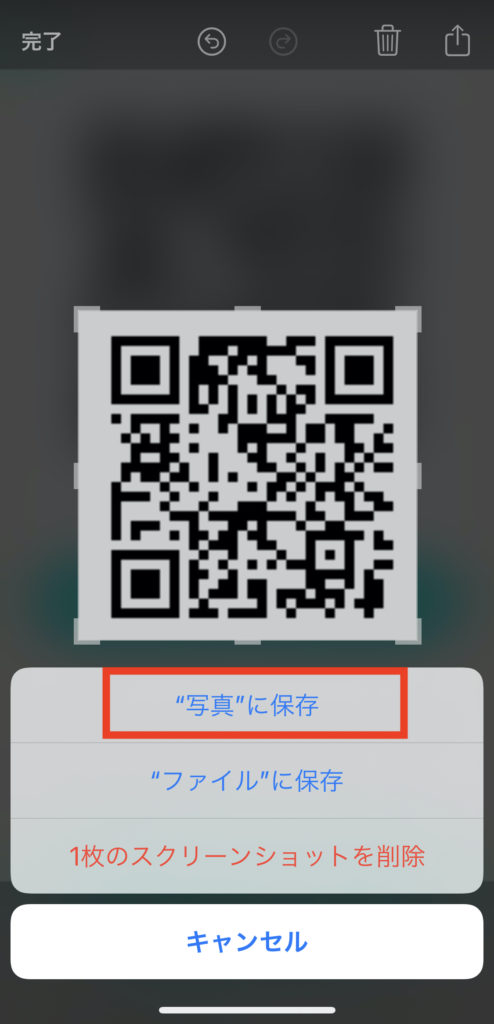
ホーム画面から写真を開きます。
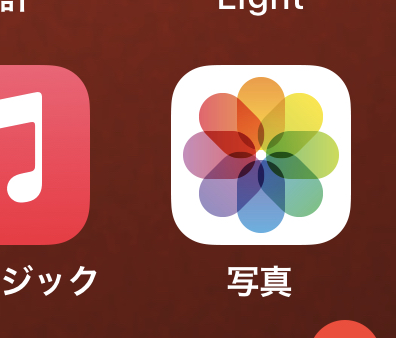
QRコードの画像を開き、下にある♡マークを押して♥にします。
写真アプリ上ではお気に入りアルバムに保存されたことになります。
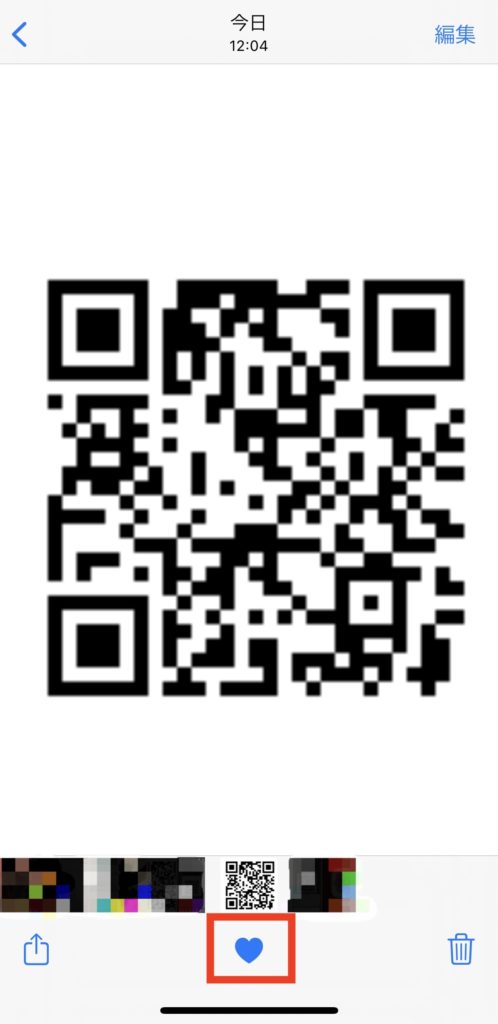
次にホーム画面からWatchアプリを開きます。
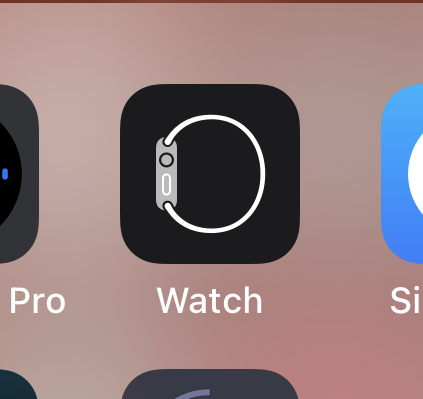
下の方にスクロールすると写真があるので選択します。
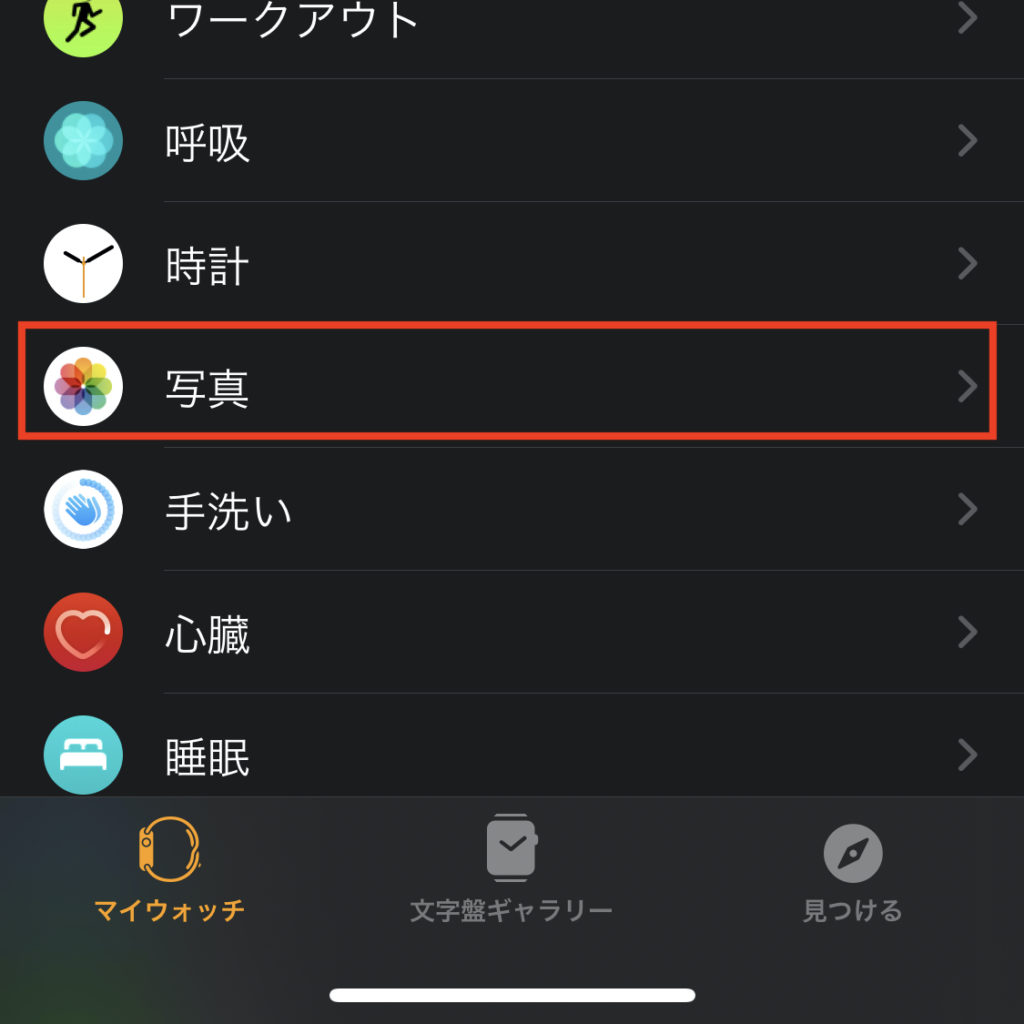
次に、選択された写真アルバム を選択します。
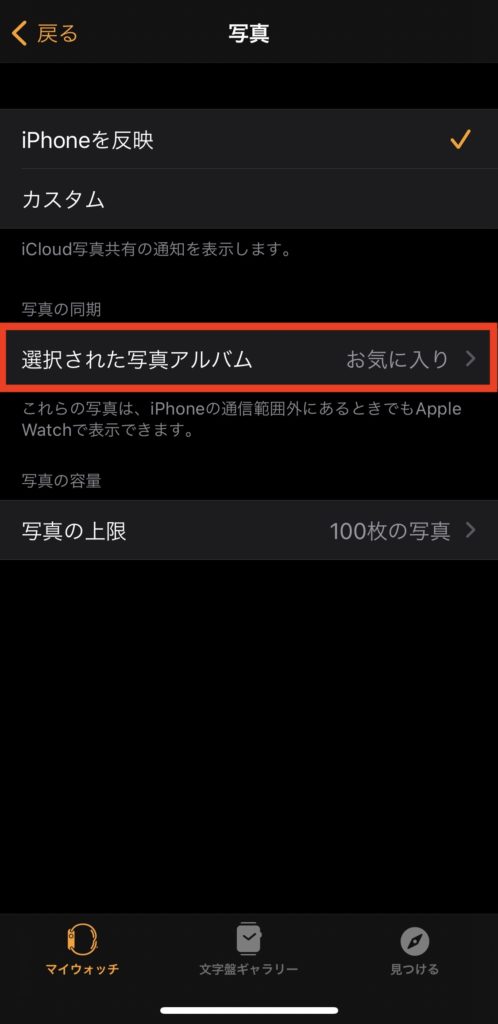
お気に入りを選択します。
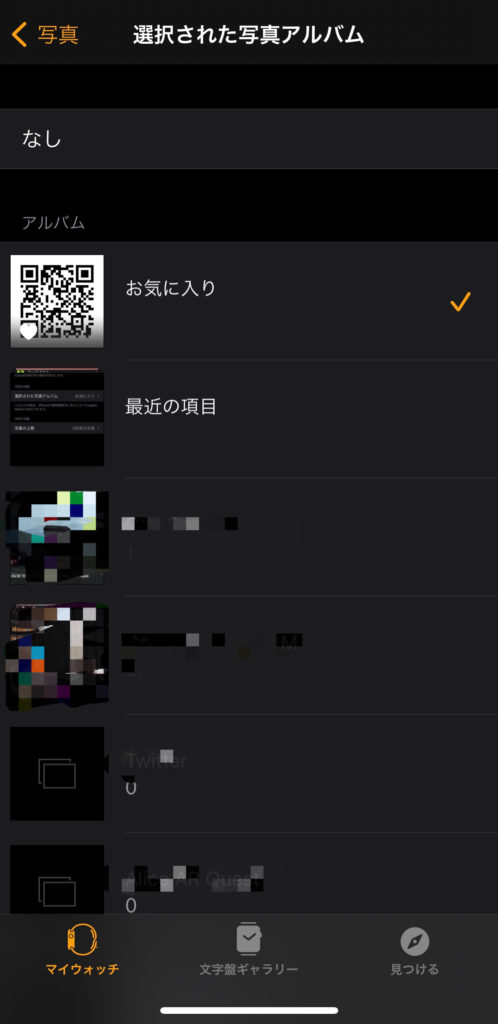
実際のAppleWatch上で写真アプリを開くとQRコードが表示されます。
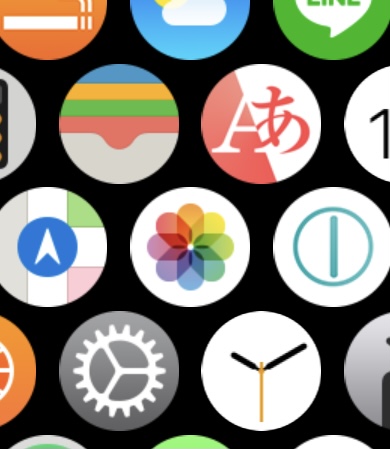
さらにDockの設定を 最近使った項目 にしておくと
サイドボタンを押すだけですぐに写真アプリからQRコードを表示できるようになります。